En esta guía te explicamos cómo ingresar a la interfaz web de Quamtum Connectivity. Desde allí puedes cambiar la contraseña de tu red Wifi, el nombre de la red (SSID) y configurar los ajustes predeterminados del módem.
Nota: La dirección IP, el usuario y la contraseña predeterminados se encuentran en una etiqueta ubicada en la parte trasera del módem o dentro del compartimento de la batería.
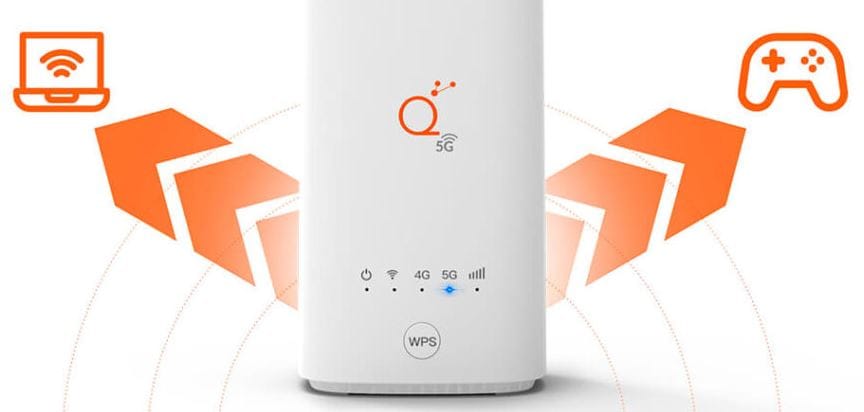
Usuario y contraseña predeterminados de Quamtum
| Modelo | Dirección IP | Usuario | Contraseña |
|---|---|---|---|
| HotSpot HS1 | 192.168.1.254 | admin | admin |
| Quamtum Connect 1 (Telcel) | 192.168.8.1 | Telcel_Admin | Telcelxxxx (últimos 4 dígitos del IMEI, ej: Telcel4321) |
| Access Q3 | 192.168.1.1 | admin | admin |
| Access Q6 | 192.168.0.1 | admin | admin |
Cómo iniciar sesión en un módem Quamtum
Selecciona tu modelo de módem y sigue los pasos:
HotSpot HS1
- Abre un navegador y escribe http://192.168.1.254 en la barra de direcciones.
- Ingresa Usuario: admin y Contraseña: admin, luego haz clic en Iniciar sesión.
- Ve a Configuración de red > Configuración de Wifi.
- En el campo Nombre de red (SSID) escribe el nuevo nombre de tu red Wifi.
- En el campo Contraseña escribe tu nueva clave Wifi.
- Haz clic en Aplicar y luego en OK.
Quamtum Connect 1 (Telcel)
- Abre un navegador y escribe http://192.168.8.1 en la barra de direcciones.
- Ingresa Usuario: Telcel_Admin y Contraseña: Telcelxxxx (últimos 4 dígitos del IMEI). Luego haz clic en Acceso.
- Selecciona Configuración de Wi-Fi > Configuración de WiFi-2.4G.
- Escribe el nuevo nombre de red en el campo SSID.
- Escribe la nueva contraseña en el campo Contraseña de Wi-Fi.
- Haz clic en Aplicar y luego en OK.
Access Q3
- Abre un navegador y escribe http://192.168.1.1 en la barra de direcciones.
- Ingresa Usuario: admin y Contraseña: admin, luego haz clic en Ingresar.
- Ve a Inalámbrico > Ajustes WLAN.
- En el campo WiFi (SSID) escribe el nuevo nombre de tu red.
- En el campo Contraseña escribe la nueva clave Wi-Fi.
- Haz clic en Aplicar y luego en OK.
Access Q6
- Abre un navegador y escribe http://192.168.0.1 en la barra de direcciones.
- Ingresa Usuario: admin y Contraseña: admin, luego haz clic en Iniciar sesión.
- Selecciona Configuración de red > Configuración de Wi-Fi.
- Escribe el nuevo nombre de red en el campo Nombre de red (SSID).
- Escribe la nueva clave en el campo Contraseña.
- Haz clic en Aplicar.
Si tienes alguna duda o consulta no dudes en dejarla en los comentarios, para que puedas recibir ayuda de la comunidad.
